完整版信息技术学业水平测试操作题常用操作步骤
高中信息技术学业水平考试操作步骤
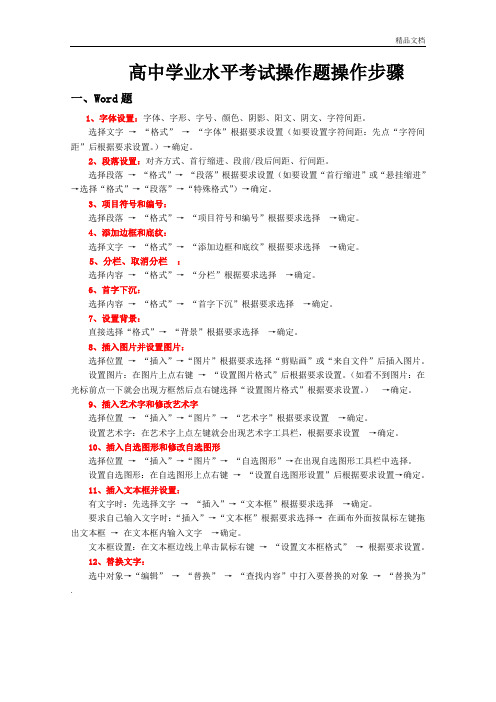
高中学业水平考试操作题操作步骤一、Word题1、字体设置:字体、字形、字号、颜色、阴影、阳文、阴文、字符间距。
选择文字→“格式”→“字体”根据要求设置(如要设置字符间距:先点“字符间距”后根据要求设置。
)→确定。
2、段落设置:对齐方式、首行缩进、段前/段后间距、行间距。
选择段落→“格式”→“段落”根据要求设置(如要设置“首行缩进”或“悬挂缩进”→选择“格式”→“段落”→“特殊格式”)→确定。
3、项目符号和编号:选择段落→“格式”→“项目符号和编号”根据要求选择→确定。
4、添加边框和底纹:选择文字→“格式”→“添加边框和底纹”根据要求选择→确定。
5、分栏、取消分栏:选择内容→“格式”→“分栏”根据要求选择→确定。
6、首字下沉:选择内容→“格式”→“首字下沉”根据要求选择→确定。
7、设置背景:直接选择“格式”→“背景”根据要求选择→确定。
8、插入图片并设置图片:选择位置→“插入”→“图片”根据要求选择“剪贴画”或“来自文件”后插入图片。
设置图片:在图片上点右键→“设置图片格式”后根据要求设置。
(如看不到图片:在光标前点一下就会出现方框然后点右键选择“设置图片格式”根据要求设置。
)→确定。
9、插入艺术字和修改艺术字选择位置→“插入”→“图片”→“艺术字”根据要求设置→确定。
设置艺术字:在艺术字上点左键就会出现艺术字工具栏,根据要求设置→确定。
10、插入自选图形和修改自选图形选择位置→“插入”→“图片”→“自选图形”→在出现自选图形工具栏中选择。
设置自选图形:在自选图形上点右键→“设置自选图形设置”后根据要求设置→确定。
11、插入文本框并设置:有文字时:先选择文字→“插入”→“文本框”根据要求选择→确定。
要求自己输入文字时:“插入”→“文本框”根据要求选择→在画布外面按鼠标左键拖出文本框→在文本框内输入文字→确定。
文本框设置:在文本框边线上单击鼠标右键→“设置文本框格式”→根据要求设置。
12、替换文字:选中对象→“编辑”→“替换”→“查找内容”中打入要替换的对象→“替换为”.中打入替换的内容→确定。
初中八年级《信息技术》学业水平考试【操作题】

初中八年级《信息技术》学业水平考试【操作题】1.首先,打开Word文档并执行“文件”→“页面设置”→“纸张”,选择所需的纸张大小,然后确定。
2.接下来,执行“文件”→“页面设置”→“页边距”,填写所需的上、下、左、右页边距,然后确定。
3.要设置字体、字形、字号和颜色,可以选中要修改的文本,执行“格式”→“字体”→“字体”,然后根据需要进行设置,或者直接在工具栏上进行设置。
4.若要更改对齐方式,请选中要更改对齐方式的文本,执行“格式”→“段落”→“缩进和间距”→“常规对齐方式”,然后根据需要进行设置,然后确定。
5.若要设置首行缩进,请选中要设置首行缩进的段落,执行“格式”→“段落”→“缩进和间距”→“特殊格式”,然后选择首行缩进并填写所需的度量值,然后确定。
6.若要设置行间距,请选中要设置行距的段落,执行“格式”→“段落”→“缩进和间距”→“行距”,然后根据需要进行设置,然后确定。
7.若要插入表格,请单击要插入表格的位置,执行“表格”→“插入”→“表格”,然后填写所需的行数和列数,然后确定。
8.若要设置表格中文字的单元格对齐方式,请选中要对齐的文字,执行“格式”→“段落”→“缩进和间距”→“常规对齐方式”,然后根据需要进行设置,然后确定。
9.若要设置表格的边框线型、颜色和宽度,请选中表格,执行“格式”→“边框和底纹”→“边框”,然后根据需要进行设置,然后确定。
10.若要删除表格中的行或列,请选中要删除的行或列,然后执行“表格”→“删除”,然后根据需要进行选择。
11.若要插入图片,请单击要插入图片的位置,执行“插入”→“图片”→“来自文件”,然后找到相应的图片并单击它,然后单击“插入”。
12.若要插入艺术字,请单击要插入艺术字的位置,执行“插入”→“图片”→“艺术字”,然后选择所需的艺术字样式,输入所需的文字,然后单击“确定”。
13.若要插入文本框,请单击要插入文本框的位置,执行“插入”→“文本框”,然后选择所需的横排或竖排文本框。
信息技术学业水平测试上机考试步骤

信息技术学业水平测试上机考试步骤Word考点1. 纸张大小,页边距:文件——页面设置——纸张或边距2. 字体,字体颜色,加粗,倾斜:格式——字体3. 阳文,着重号,下划线:格式——字体4. 替换:编辑——替换5. 首行缩进,左(右)缩进,行距,段前段后距离:格式——段落——特殊格式6. 阴影型边框,底纹:格式——边框和底纹7. 更改文字方向:不用选择文章内容,格式——文字方向——选取中间的8. 分栏:格式——分栏9. 插入页码:插入——页码——选择对齐方式10. 插入页眉:视图——页眉、页脚11. 礼花绽放:格式——字体——文字效果12. 插入图片:插入——图片——来自文件13. 插入表格:表格——插入14. 文字转换成表格:表格——转换——文字转表格15. 项目符号:格式——项目符号和编号16. 插入艺术字:插入——图片——艺术字17. 另存为:文件——另存为——新建文件夹图标——文件夹起名——根据需要给文件夹改名Excel 考点1.求和(总分):插入——函数——常用函数——SUM——选取范围2.求平均值:插入——函数——常用函数——AVERAGE——选取范围3.求最大值,最小值(最高分,最低分):插入——函数——全部函数——MAX、MIN——选取范围4.保留几位小数:在选取单元格上按右键——设置单元格格式——数字——数值——设置小数位数5.合并单元格:选中要合并的单元格——单击6.水平(垂直)对齐:在选取的单元格上单击右键——设置单元格格式——对齐——设置水平(垂直)7.行高,列宽:选取相应的行号(列标)右键8.加内(外)边框:选中要加边框的单元格——格式——单元格——边框——内、外边框9.添加蓝色双线外边框:选中要加边框的单元格——格式——单元格——边框——先选颜色——双线——最后点外边框10.排序:选取所有数据(不包括合并的单元格)——数据——排序——设置关键字——升序或降序11.单元格输入“=”,单击同行的合计数,键盘输入除号“/”,单击同行的学生数,回车12.图表类型题:按要求看清有无标题,选取不相邻的数据时,要按CTRL键13.显示比例:图示——显示比例14.五角星:插入——图片——自选图形——星与旗帜15.条件格式:选中要操作的列——格式——条件格式——介于改为大于(或小于)——修改条件值——格式修改字体或颜色16.筛选:选择全部数据(不包括合并单元格)——数据——筛选——自动筛选Front page 考点1.新建网页文件:启动软件同时已经新建文件——直接做问题——最后有提示保存2.设置网页背景图片,音乐:右键——网页属性3.单行文本框(滚动文本框,单选按钮,复选框,按钮):插入——表格——选择对应项4.插入水平线:插入——水平线5.设置网页标题:在网页最上方输入或更改标题6.息停按钮,字幕:插入——组件7.设置网页属性标题:右键——网页属性——网页标题8.超级链接:选中链接源(文字或图片)——右键——超级链接:链接到网址直接输入右侧三个标题(链接外部网络链接本地网页链接Email)9.图片像素:在图片上单击右键——图片属性——外观——去掉保持纵横比——修改数值10.插入Flash动画:插入——高级——插件11.过滤效果:格式——网页过滤(注意:进去网页还是离开网页)12.圆形热点,长方形热点:单击图片——网页窗口下方选择长方形按钮(或椭圆形)——在图片上拖拽鼠标画个长方形(或椭圆形),设置超链接13.未访问(已访问)超级链接颜色:右键——网页属性——背景14.插入表格:表格——插入——表格(选中表格右击——表格属性——修改宽高、边框粗细、颜色等)15.表格背景图片:右键——表格属性——背景图片——浏览16.插入代码:文件——打开——文件类型中选择所有文件——找到*.*txt——打开——复制——回到网页代码窗口正确位置粘贴(表格代码粘贴到《head》和《body》之间,背景代码粘贴到《body 此处》)。
初中信息技术学业水平考试操作题
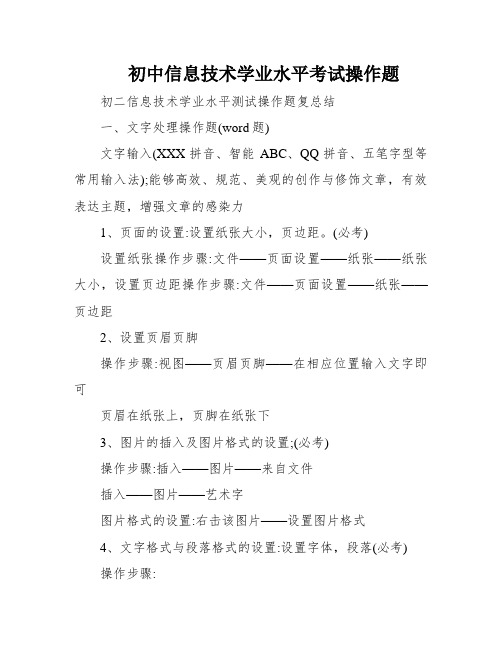
初中信息技术学业水平考试操作题初二信息技术学业水平测试操作题复总结一、文字处理操作题(word题)文字输入(XXX拼音、智能ABC、QQ拼音、五笔字型等常用输入法);能够高效、规范、美观的创作与修饰文章,有效表达主题,增强文章的感染力1、页面的设置:设置纸张大小,页边距。
(必考)设置纸张操作步骤:文件——页面设置——纸张——纸张大小,设置页边距操作步骤:文件——页面设置——纸张——页边距2、设置页眉页脚操作步骤:视图——页眉页脚——在相应位置输入文字即可页眉在纸张上,页脚在纸张下3、图片的插入及图片格式的设置;(必考)操作步骤:插入——图片——来自文件插入——图片——艺术字图片格式的设置:右击该图片——设置图片格式4、文字格式与段落格式的设置:设置字体,段落(必考)操作步骤:设置字体:选中文字—格式—字体(中文字体、字形、字号、字体颜色等)设置段落:选中段落—格式—段落(对齐方式、缩进、特殊格式、段距、行距等) (注:首行缩进的设置在特殊格式里)5、查找,替换文字(必考)操纵步调:编辑—查找内容(需输入查找的文字)—替换为(输入替换的文字)复制XXX某一段文字(XXX) 6复制的操纵步调:选中所需文字——编辑——复制——目标地址——粘贴XXX的操纵步调:选中所需文字——编辑——剪切——目标地址——粘贴7、文件的保存(必考)操纵步调:文件——保存(或另存为)——相应选项8、设置边框、底纹操作步骤:选中某段文字?格式?边框和底纹?相应选项9、表格的插入操作步骤:表格——插入表格——相应选项10、修改表格:1)选定表格;(2)向表格添加行或列;(3)删除表格的行、列和单元格;(4)调整表格的列宽、行高;(5)合并单元格11、设置表格的格式1)单元格文字对齐方式;(2)设置表格的边框线;二、数据处置惩罚操纵题(Excel电子表格题)1、工作簿:是Excel默认的文件类型,是处理并存储工作数据的文件;启动Excel后,空白工作簿为Excel1.exl。
江苏省高中信息技术学业水平测试操作题操作步骤参考

江苏省高中信息技术学业水平测试操作题操作步骤参考2014年信息技术学业水平考试复资料操作题操作步骤指导一、Access操作题操作步骤如下供参考:1.基础操作(打开、新建):点击考试系统中的Access图标,打开软件;找到试题路径,双击打开相关数据表;点击数据表,双击打开。
2.记录修改/添加/删除:选中要修改的记录行数据区,按照要求进行修改或添加;删除操作:选中要删除的记录行,右击选中数据,选择“删除”命令。
3.视图菜单:增加、修改字段名、字段类型:新建字段:单击插入(I)→表(T)→设计视图→根据题意输入数据字段名称→根据题意选择数据类型→根据题意设定字段大小→保存表(输入表名);增加、修改字段名:根据题意选择表→右击表→根据题意增加字段名(修改字段名)→根据题意设定字段大小→保存。
二、Windows操作步骤:1.文件夹的建立操作方法:在空白区右击选择“新建”→“文件夹”;输入文件名并按回车结束。
2.文件的复制、删除、移动操作方法:复制:选择要复制的文件夹,单击菜单“编辑”→“复制”;删除:选择要删除的文件夹,单击菜单“编辑”→“删除”;XXX:选择要移动的文件夹,单击菜单“编辑”→“剪切”,打开目标文件夹,单击菜单栏“编辑”→“粘贴”即可。
3.文件夹共享操作方法:在文件夹上右击选择“共享”;选择共享文件夹,然后点确定即可。
三、上网基本操作:1.网页的使用:Explorer图标;在地址栏输入网址后敲回车。
2.主页和代理服务器的设置:Explorer图标,选择“属性”。
1、在浏览器中输入网址并连接代理服务器打开浏览器,在主页一栏输入网址。
然后单击“连接”标签,点“局域网设置”,在代理服务器下打下钩,在框内输入代理服务器地址和端口。
2、搜索信息打开搜索网站。
在框内输入关键字后点搜索。
3、保存图片、文字和网页保存图片:光标移到网页中要保存的图片上,右击选择图片另存为,选择好路径后点保存即可。
保存文字:选定要保存的文件,复制。
新疆信息技术学业水平测试操作题(Word、Excel、frontpage)步骤剖析
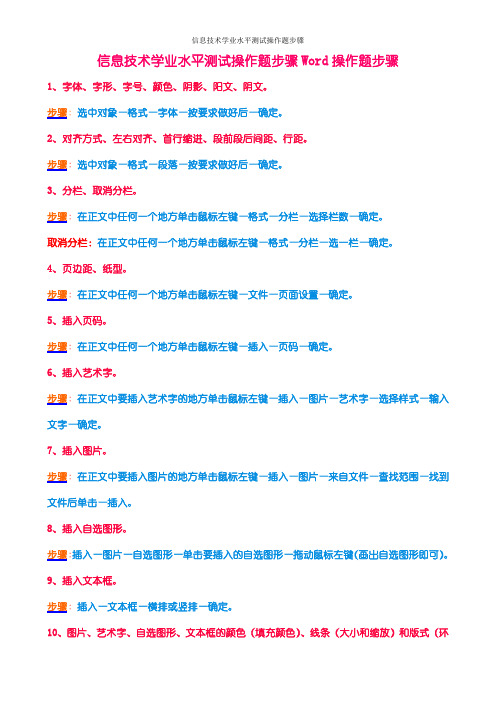
信息技术学业水平测试操作题步骤Word操作题步骤1、字体、字形、字号、颜色、阴影、阳文、阴文。
步骤:选中对象—格式—字体—按要求做好后—确定。
2、对齐方式、左右对齐、首行缩进、段前段后间距、行距。
步骤:选中对象—格式—段落—按要求做好后—确定。
3、分栏、取消分栏。
步骤:在正文中任何一个地方单击鼠标左键—格式—分栏—选择栏数—确定。
取消分栏:在正文中任何一个地方单击鼠标左键—格式—分栏—选一栏—确定。
4、页边距、纸型。
步骤:在正文中任何一个地方单击鼠标左键—文件—页面设置—确定。
5、插入页码。
步骤:在正文中任何一个地方单击鼠标左键—插入—页码—确定。
6、插入艺术字。
步骤:在正文中要插入艺术字的地方单击鼠标左键—插入—图片—艺术字—选择样式—输入文字—确定。
7、插入图片。
步骤:在正文中要插入图片的地方单击鼠标左键—插入—图片—来自文件—查找范围—找到文件后单击—插入。
8、插入自选图形。
步骤:插入—图片—自选图形—单击要插入的自选图形—拖动鼠标左键(画出自选图形即可)。
9、插入文本框。
步骤:插入—文本框—横排或竖排—确定。
10、图片、艺术字、自选图形、文本框的颜色(填充颜色)、线条(大小和缩放)和版式(环绕方式)。
步骤:在对象上单击鼠标右键—设置(图片、艺术字、自选图形、文本框)格式。
11、插入表格。
步骤:在正文中要插入表格的地方单击鼠标左键—表格—插入表格—设置列数和行数—确定。
12、在word表格(插入行)。
步骤:在要插入行的紧挨行单击鼠标左键—表格—插入行(在上方或下方)—确定。
13、在word表格(合并单元格)。
步骤:选中对象—表格—合并单元格。
14、替换。
步骤:选中对象—编辑—替换—输入替换的文字内容—全部替换。
15、边框和底纹。
步骤:选中对象—格式—边框和底纹—确定。
16、首字下沉。
步骤:选中对象—格式—首字下沉—设置下沉行数—确定。
信息技术学业水平测试操作题步骤Excel操作题步骤1、字体、字形、字号、颜色。
信息技术学业水平测试操作题
Word操作题步骤1、字体、字形、字号、颜色、阴影、阳文、阴文。
步骤:选中对象—格式—字体—按要求做好后—确定。
2、对齐方式、左右对齐、首行缩进、段前段后间距、行距。
步骤:选中对象—格式—段落—按要求做好后—确定。
3、分栏、取消分栏。
步骤:在正文中任何一个地方单击鼠标左键—格式—分栏—选择栏数—确定。
取消分栏:在正文中任何一个地方单击鼠标左键—格式—分栏—选一栏—确定。
4、页边距、纸型。
步骤:在正文中任何一个地方单击鼠标左键—文件—页面设置—确定。
5、插入页码。
步骤:在正文中任何一个地方单击鼠标左键—插入—页码—确定。
6、插入艺术字。
步骤:在正文中要插入艺术字的地方单击鼠标左键—插入—图片—艺术字—选择样式—输入文字—确定。
7、插入图片。
步骤:在正文中要插入图片的地方单击鼠标左键—插入—图片—来自文件—查找范围—找到文件后单击—插入。
8、插入自选图形。
步骤:插入—图片—自选图形—单击要插入的自选图形—拖动鼠标左键(画出自选图形即可)。
9、插入文本框。
步骤:插入—文本框—横排或竖排—确定。
10、图片、艺术字、自选图形、文本框的颜色(填充颜色)、线条(大小和缩放)和版式(环绕方式)。
步骤:在对象上单击鼠标右键—设置(图片、艺术字、自选图形、文本框)格式。
11、插入表格。
步骤:在正文中要插入表格的地方单击鼠标左键—表格—插入表格—设置列数和行数—确定。
12、在word表格插入行。
步骤:在要插入行的紧挨行单击鼠标左键—表格—插入行(在上方或下方)—确定。
13、在word表格合并单元格。
步骤:选中对象—表格—合并单元格。
14、替换。
步骤:选中对象—编辑—替换—输入替换的文字内容———全部替换。
15、边框和底纹。
步骤:选中对象—格式—边框和底纹—确定。
16、首字下沉。
步骤:选中对象—格式—首字下沉—设置下沉行数—确定。
Excel操作题步骤1、字体、字形、字号、颜色。
步骤:选中对象—格式—单元格—字体—确定。
高中学业水平考试信息技术操作题步骤
一、Photoshop基本操作1、调整对比度/亮度:图象菜单—调整---对比度/亮度2、调整图象尺寸:图象菜单—图象大小---调整像素数或文档大小(注意:除掉约束比例,再修改)3、设置锐化、模糊、纹理、扭曲等效果:滤镜菜单4、调整图象倾斜角度:选择菜单—全选;编辑菜单---变换---旋转,调整好角度,然后;用裁切工具选择需要保存的区域,最后按要求保存,注意保存格式5、设置灰度模式:图像---模式---灰度6、添加文字:工具栏------选中文字设置字体、颜色、字号,用调整文字的位置设置文字图层特殊效果(内发光、浮雕等):右键单击文字图层—>混合选项7、旋转画布:图像---旋转画布Flash题1、创建一个新的Flash文档,制作一个按钮元件(弹起显示字样,指针经过时文字“next”变为红色),然后制作一个只含有该按钮的一帧动画,测试影片,并以button.fla为文件名保存到C:\KS 文件夹下。
1 “文件”菜单—-新建---flash文档2 “插入”菜单—-新建元件(按钮类型)3 在工具栏找到文本工具—在场景中添加文字“next”图14 在指针经过插入关键帧(见图1)---在场景中选中文字“next ”,在属性面板设置颜色为红色(见图2)5 单击“场景1”---在屏幕左侧元件库窗口将按钮元件拖出 (见图3)6 “控制”菜单---测试影片7 “文件”菜单—-保存—找到C:\KS 路径----输入文件名button.fla2、创建一个新的Flash 文档,首先将舞台背景设为蓝色,然后制作一个20帧的圆形变正方形的形状渐变动画,测试影片,并以“形状渐变”为文件名保存在C:\KS 文件夹下。
1 “文件”菜单—-新建---flash 文档2 属性面板---背景---蓝色(见图1)3 画正方形—选择20帧右键插入关键帧—用“Del ”键删除20帧的正方形--画圆形4点击第一帧关键帧—属性窗口---补间下拉菜单 选择“形状”5“文件”菜单—-保存—找到C:\KS 路径----输入文件名“形状渐变”3、打开“C:\KS\奔跑.fla ”,先将引导层延长至30帧,再将“C:KS\骏马.gif ”导入到库,然后利用元件中的“骏马.gif ”创建一个30帧的动画,让骏马从舞台右上到左下方,沿给定的引导线奔跑,测试影片,并以原文件名保存。
高中信息技术学业水平测试操作题及主要步骤
Word 操作题步骤1、设置英文段落及字体①选中英文字体→格式→段落→首行缩进(特殊格式里面选择)→行距→对齐方式②选中英文字体→格式→字体→西文字体→字形、字号→字体颜色→是否加下划线或着重号中文字体和段落设置雷同。
2、插入文本框并设置格式插入→文本框(竖排或横排)→点着鼠标左键在画布外合适位置画文本框→输入文本内容→格式→文本框→填充颜色、线条颜色、大小、版式3、插入艺术字并设置格式插入→图片→艺术字(选择第几行第几列)→输入内容→设置字体、字号、是否加粗或倾斜→选中艺术字(在艺术字上点一下)→格式→艺术字→填充颜色、线条颜色、大小、版式4、插入图片并设置格式插入→图片→来自文件→“查找范围”选择本题文件夹→选择图片→选中图片(在图片上点一下)→格式→图片→颜色、线条、大小、版式5、插入页码插入→页码→位置→对齐方式→格式→数字格式6、页面设置文件→页面设置→页边距→方向→纸张大小→文字排列方向→栏数7、设置首字下沉或首字悬挂选中要下沉的段落→格式→首字下沉(或首字悬挂)→选下沉(或悬挂)→行数Excel 操作题步骤1、插入行或列并设置行列高宽度在需要插入的地方(若是在7、8行(列)之间插就在第8行(列)点右键)点右键→插入→整行或整列→选中要设置行高(列宽)的行(列)→格式→行(列)→行高(列宽)→输入数值2、求和或平均分选中要求的单元格→插入→函数→求和选择SUM(求平均值选A VERAGE) →看number1里面的范围是否正确→是点确定,不是修改后点确定→第一个求出后用填充柄向下拉求出所有3、设置边框、字体、数字格式、对齐方式、背景颜色选中要设置的区域(如A4:H10即是选中从A4到H10的单元格)→格式→单元格→边框→颜色→线型→内外边框(其他设置类似)4、插入图表选中要进行创建图表的区域(如姓名列和总分列)→插入→图表→选择要创建的图表类型→下一步→系列产生在行或者列→设置图表标题→图例的位置及是否显示图例→下一步→插入新表中或者插入sheet1中5、修改工作表名称在要修改的工作表原名字上点右键→重命名→删掉旧名字输入新名字6、分类汇总选中要进行分类汇总的区域→数据→分类汇总→选择分类字段→汇总方式→汇总项Frontpage 操作题步骤1、建立超链接选中要建立超链接的部分→右键→超链接→点击“建立一个指向计算机上文件的超链接”→选择文件2、插入水平线在需要插入的地方点击→插入→水平线3、设置背景音乐、背景图片在网页上右键→网页属性→选择背景音乐及循环次数→选上背景图片4、设置超链接颜色在网页上右键→网页属性→格式→“超链接”颜色→“已访问超链接”颜色→“当前超链接”颜色5、设置图片大小在图片上右键→图片属性→选择“指定大小”→去掉“锁定纵横比”→改高宽Word 操作题(1) 将英文标题改为中文标题并将标题设置为黑体、二号字,并居中对齐;(2) 插入艺术字"回到童年",选择第5行第4列的式样,将版式设为"上下型"文字环绕;(3) 将正文中中文设置为楷体_GB2312、小四号字,首行缩进2个字符,行距设置为"最小值25磅,将全文分为等宽的两栏,并加上分隔线;(4)插入文本框内容为“童年”,将文本框的线条颜色设为青色,线型设为2.25磅;(5)将文档的纸型设置为16开, 页面的上下边距设置为3厘米,左右边距设为2.5厘米;(6)插入一张图片,将图片大小改为高5cm,宽6.3cm,并去掉锁定纵横比;环绕方式为四周型。
江西省普通高中信息技术学业水平考试操作题操作要点
江西省普通高中信息技术学业水平考试操作题操作要点
1、windows操作题(10分)
含4个基本知识点:
1)文件的复制操作:复制——粘贴;
2)文件的删除操作:选中文件或文件夹——文件——删除
3)文件的重命名:选择文件或文件夹——文件——重命名;选择文件或文件夹——右击鼠标——重命名
4)文件的移动操作:剪切——粘贴;
2、IE操作题(10分)
1)网页的浏览即打开网页(如百度):在IE浏览器的地址栏中输入网址后按回车键;
2)搜索引擎(如用百度搜索关键词):在关键词栏输入关键词——单击百度一下
3)收藏网页:收藏夹——添加到收藏夹——修改名称——添加;
4)设置主页:工具——internet选项——使用当前页——确定;
3、Word操作题(20分)
1)字体的设置:选中文字——格式——字体;
2)段落的设置:选中文字——格式——段落;
3)边框与底纹:选中文字——格式——边框与底纹;
4)页眉与页脚:选中文字——视图——页眉与页脚;
5)分栏的设置:选中文字——格式——分栏;
4、EXCEL操作题(25分)
1)设置单元格格式:选中单元格——格式——单元格;
2)行高的设置:选中单元格——格式——行——行高——输入行高数值——确定;
3)填充柄的使用;
4)合并及居中:选中需要合并的单元格——单击工具栏中的合并及居中调停按钮;
5)公式的录入;
6)图表的插入:选中数据范围的单元格——插入——图表——选择图表类型和子图表类型——按提示操作;
7)数据筛选:选中需筛选的单元格——数据——筛选——自动筛选——单击旁边的倒三角形——自定义——选择筛选条件——确定。
- 1、下载文档前请自行甄别文档内容的完整性,平台不提供额外的编辑、内容补充、找答案等附加服务。
- 2、"仅部分预览"的文档,不可在线预览部分如存在完整性等问题,可反馈申请退款(可完整预览的文档不适用该条件!)。
- 3、如文档侵犯您的权益,请联系客服反馈,我们会尽快为您处理(人工客服工作时间:9:00-18:30)。
信息技术学业水平测试操作题常考操作
设置首行缩进、行距、左右缩进、段前段后间距等3、(注:首行缩进在特殊格式里)段落?选中段落?格式题Word一、
设置字体、字号、字符间距等1、
?字体格式选中文字?
设置页边距、纸张、纸张方向等4、
?文件页面设置
、2设置首字下沉格式?首字下沉
1
大小、版式)5、插入图片、艺术字等
来自文件或艺术字?插入图片?
7、设置艺术字形状、艺术字库选中艺术字?点击出现的“艺术字”工具栏相应按钮
艺术字样式艺术字形状艺术字版式
、设置图片、艺术字68设置图片格式(填充颜色、大小、版式)在图片上单击右键选中图片??、设置分栏
在艺术字上单击右键选中艺术字?分栏?线条颜色、设置艺术字格式?(填充颜色、格式?选中段落2
3、单元格设置为百分比形式
选中单元格?格式?单元格?数字选项卡
-----------------------------------------------------------------------------------------------
二、Excel题
4、设置表格边框线、合并并居中单元格1选中单元格区域?格式?单元格?边框选项卡选中需要合并的单元格区域?单击“合并及居中”按钮
(注意选择的顺序,先选择线条样式,再选择线条颜色,最后选择内外边框)
图表向导降序升序、函数合并及
2、设置行高、列宽选中相应的行?行高、列宽行格式??细实线
内外边框
线条3 色颜
、插入函数5
输入函数??选择函数函数选中需要插入函数的第一个空白单元格?插入??确定参数计算区域
常用函数:=MAX(X:Y) 最大值:自动填充=MIN(X:Y) 最小值常用函数VERAGE(X:Y) 平均值:=A=SUN(X:Y) 和:求”的区别注意:选择区域中的“:”和“,8、条件格式
选中需要应用条件格式的单元格?格式、插入图表——利用图表向导6 ?条件格式条件
CTRL选中数据来源的区域(如果需要选中不连续的多个区域,请按住键盘的选择图表样式插入键进行多选)??图表?降序
图表向导升序
三、powerpoint题
1、以下操作都在幻灯片放映菜单
自定义动画
选中对象——单击“幻灯片放映”菜单——
自定义动画
幻灯片切换、填充序列——自动填充7
选中对象(任选一张幻灯片的空白处)——选中所需的区域首个单元格,图标成鼠标移至该单元格右下角,“实心十字”
单击“幻灯片放映”菜单——幻灯片切换时拖动鼠标进行填充
4
1、插入新幻灯片选择幻灯片——单击“插入”菜单——新幻灯片格式菜单(如:图一)
2、以下操作都在
、插入影片和声音(如:图一)2
选择幻灯片——单击“插入”菜单——影片和声音——文件中的影片/文件中的声音——选择路径中的文件(Z:\64\声音.Mp3)——自动/单击时
3、插入超链接(如:图二)
选择对象——右击菜单——超链接——选择接到的对
、插入艺术
选择幻灯片——单击“插入”菜单——图片—艺术
四、photoshop题图二图一背景的设置(如:图二)
选择要设置的幻灯片——单击“格式”菜单——背景——填充效果幻灯片空白处右击菜单中选择或背景——填充效果幻灯片版式选择要设置的幻灯片——单击“格式”菜单——幻灯片版式幻灯片设计模版选择要设置的幻灯片——单击“格式”菜单——幻灯片设计模版
3插入菜单、以下操作都在
锁定、解锁图层显示、隐藏图层
5
知识点三、图层样式的添加及修改图层——图层样式
“动“形状”属性面板中选择或者单击两个关键帧中间任意帧处,创建补间动画:作”flash五、题
6。
